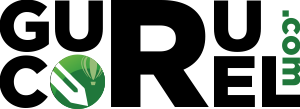Cara Setting Dark Mode Pada User Interface CorelDraw 2020 - Dalam beberapa tahun terakhir, dark mode atau tampilan gelap telah menjadi tren yang sangat populer dalam pengaturan antarmuka pengguna perangkat lunak.
Dark mode memberikan tampilan yang lebih lembut, nyaman bagi mata, dan juga dapat menghemat daya baterai pada perangkat berlayar OLED.
Salah satu perangkat lunak desain yang populer, yaitu CorelDRAW, juga telah mengadopsi fitur dark mode. Dalam artikel ini, kita akan membahas tentang pengaturan tampilan dark mode di CorelDRAW dan cara mengaktifkannya.
Oh iya perlu diketahui, fitur dark mode ini hanya ada pada versi CorelDraw x8 ke atas ya, untuk versi x7 kebawah masih belum memiliki fitur ini.
Baca juga : Cara cepat duplikat objek di coreldraw
Dark mode di CorelDRAW dirancang untuk memberikan pengalaman yang lebih nyaman dan menenangkan saat bekerja pada proyek desain Anda.
Berikut adalah cara mudah merubah tampilan antar muka atau user interface pada CorelDraw.
- Pertama Buka CorelDraw kalian, di contoh ini saya menggunakan versi 2020
- Klik Tools pada menu bar
- Kemudian klik Options - Customization
- Appearance - Pilih Color Theme
- Pada CorelDraw 2020 tersedia 4 pilihan mode Ui, diantaranya Light, Medium, Dark dan Black
- Pilih Dark - Jika sudah klik OK
Nah untuk disini ada perbedaan antara Dark dan Black, Jika anda memilih Dark maka tampilan user interface anda akan berwarna hitam doff.
sedangkan jika anda memilih Black, maka tampilan user interface anda akan berwarna hitam pekat.
Ya, semua kembali lagi ke si pemakai, kalo saya sih lebih suka yang dark, karena tidak terlalu kontras dengan mata.
www.gurucorel.com